- Tủ lạnh giảm sốc đến 50% Khuyến mãi mới
- SALE KHỔNG LỒ - GIẢM SỐC 21 - 50%
- Tháng Panasonic - quà ngập nhà
- Đổi tủ lạnh - Máy lạnh cũ lấy PANASONIC thu hồi 2 triệu
- Đổi máy giặt cũ lấy PANASOIC thu hồi 2 triệu
- Tháng 9 may mắn cũng Panasonic
- Nội thất sale khổng lồ
![Khuyến mãi mới]()
- Gia dụng giảm sốc đến 50%
- Di động giảm sốc đến 50%
- Trả góp 0% & Khuyến mãi
- Kinh nghiệm mua sắm
- Thủ thuật
- Kiến thức
Các cách mở Control Panel trên Windows 11 - Hướng dẫn chi tiết
Tác giả: Lam ThảoNgày cập nhật: 04/08/2025 16:53:13Tác giả: Lam Thảo15596Control Panel là một công cụ quan trọng trên Windows 11, cho phép người dùng quản lý và tùy chỉnh các thiết lập hệ thống như phần cứng, phần mềm, mạng, âm thanh và nhiều tính năng khác. Vậy bạn đã biết cách mở Control Panel trên Windows 11 chưa? Nếu chưa thì tham khảo bài viết sau của Siêu Thị Điện Máy - Nội Thất Chợ Lớn để được hướng dẫn chi tiết các cách thực hiện đơn giản nhé!

Hướng dẫn mở Control Panel trên Windows 11
1. Các cách mở Control Panel trên Windows 11 nhanh chóng
1.1. Cách mở Control Panel trên Windows 11 bằng thanh tìm kiếm menu Start
Bước 1: Nhấp vào biểu tượng Start (hoặc nhấn phím Windows).
Bước 2: Nhập Control Panel vào thanh tìm kiếm.
Bước 3: Nhấn Enter hoặc nhấp vào biểu tượng Control Panel trong kết quả tìm kiếm.
Nhìn chung cách làm này đặc biệt tiện lợi cho người dùng mới vì không yêu cầu nhớ tổ hợp phím phức tạp.

Mở Control Panel bằng thanh tìm kiếm menu Start
1.2. Cách mở Control Panel bằng lệnh Run hoặc Command Prompt
Sử dụng lệnh Run
Bước 1: Nhấn tổ hợp phím Windows + R để mở hộp thoại Run.
Bước 2: Nhập “control” và nhấn Enter.
Bước 3: Control Panel sẽ mở ngay lập tức.

Mở Control Panel bằng lệnh Run
Sử dụng Command Prompt hoặc Windows Terminal
Bước 1: Mở Command Prompt (nhấn Windows + S, nhập cmd, chọn Command Prompt) hoặc mở Windows Terminal.
Bước 2: Nhập lệnh “control” và nhấn Enter.
Cách làm này sẽ phù hợp hơn với những người thích sử dụng lệnh hoặc đang làm việc trong môi trường sử dụng nhiều dòng lệnh.
1.3. Cách mở Control Panel qua menu Quick Access (Win + X)
Bước 1: Nhấn tổ hợp phím Win + X để mở menu Quick Access.
Bước 2: Chọn Search hoặc Run.
Bước 3: Nhập “Control Panel” (hoặc “control” nếu dùng Run) và nhấn Enter.
1.4. Cách mở Control Panel thông qua thanh địa chỉ File Explorer
Bước 1: Mở File Explorer bằng tổ hợp phím Win + E.
Bước 2: Nhấp vào thanh địa chỉ ở đầu cửa sổ.
Bước 3: Nhập “Control Panel” hoặc đường dẫn C:\Windows\System32\control.exe và nhấn Enter.

Mở Control Panel bằng thanh địa chỉ File Explorer
1.5. Cách mở Control Panel trên Windows 11 qua Task Manager
Bước 1: Nhấn Ctrl + Shift + Esc để mở Task Manager.
Bước 2: Nhấp vào File > Run new task.
Bước 3: Nhập “Control Panel” hoặc “control” và nhấn Enter.

Mở Control Panel bằng Task Manager
1.6. Cách mở Control Panel qua Windows Settings
Bước 1: Nhấn Win + I để mở ứng dụng Settings.
Bước 2: Nhập Control Panel vào thanh tìm kiếm ở góc trên cùng.
Bước 3: Chọn kết quả Control Panel từ danh sách.

Mở Control Panel qua Windows Settings
1.7. Cách mở Control Panel qua menu Start
Bước 1: Nhấp vào biểu tượng Start.
Bước 2: Chọn All apps (hoặc cuộn xuống danh sách ứng dụng).
Bước 3: Tìm thư mục Windows Tools (hoặc System Tools).
Bước 4: Nhấp vào Control Panel.

Hướng dẫn mở Control Panel qua menu Start
2. Cách truy cập Control Panel nhanh
2.1. Ghim Control Panel lên Taskbar
Nếu bạn thường xuyên sử dụng Control Panel, hãy ghim nó lên Taskbar theo hướng dẫn sau:
Bước 1: Mở Control Panel bằng một trong các cách trên.
Bước 2: Nhấp chuột phải vào biểu tượng Control Panel trên Taskbar.
Bước 3: Chọn Pin to taskbar.
Biểu tượng sẽ được cố định trên Taskbar giúp bạn mở nhanh chỉ với một cú nhấp chuột.

Ghim Control Panel lên Taskbar để truy cập nhanh khi cần
2.2. Thêm biểu tượng Control Panel ra màn hình Desktop
Để tạo shortcut Control Panel trên Desktop bạn hãy thực hiện theo các bước sau:
Bước 1: Nhấn Win + E để mở File Explorer.
Bước 2: Điều hướng đến C:\Windows\System32.
Bước 3: Tìm control.exe, nhấp chuột phải, chọn Send to > Desktop (create shortcut).
Bước 4: Đổi tên shortcut trên Desktop thành Control Panel nếu muốn.
Shortcut này sẽ giúp bạn truy cập Control Panel nhanh chóng ngay từ màn hình chính.
Bài viết đã chia sẻ đến bạn một số cách mở Control Panel trên Windows 11, từ sử dụng thanh tìm kiếm, lệnh Run, đến các phương pháp truyền thống như menu Start. Bạn cũng có thể tối ưu hóa trải nghiệm bằng cách ghim Control Panel lên Taskbar hoặc tạo shortcut trên Desktop. Hãy chọn phương pháp phù hợp với thói quen của bạn để truy cập Control Panel nhanh chóng và hiệu quả nhé!
Samsung Galaxy A56 (8GB+128GB)
- A36 8GB+128GB
- A56 8GB+128GB
Samsung Galaxy S25 Ultra 5G (12GB+256GB)
- 12GB+256GB
- 12GB+512GB
- 12GB+1TB
Oppo Reno12 5G (12GB+256GB)
- Reno14 12GB+256GB
- Reno14 F 8GB+256GB
- Reno12 12GB+256GB
Apple iPhone 16 Pro Max 256GB Titan Trắng
- 256GB
- 512GB
- 1 TB
Oppo Reno13 F (8GB+256GB)
- Reno13F (8+256GB)
- Reno13F 5G (12+256GB)
- Reno13 F 5G (8+256GB)
Xiaomi POCO M6 (6GB+128GB)
Giá khuyến mãi:Vivo Y19s (8GB+128GB)
- 4GB+128GB
- 6GB+128GB
- 8GB+128GB
Realme Note 60x (3GB+64GB)
- C60
- Note 60x
Apple iPhone 15 128GB
- 128GB
- 256GB
- 512GB
- 15 Plus 128GB
Bài viết liên quan

Cách tắt thông báo tin nhắn Messenger Facebook nhanh chóng
761
Hướng dẫn tắt đang soạn tin nhắn trên Zalo chi tiết, nhanh gọn
6,331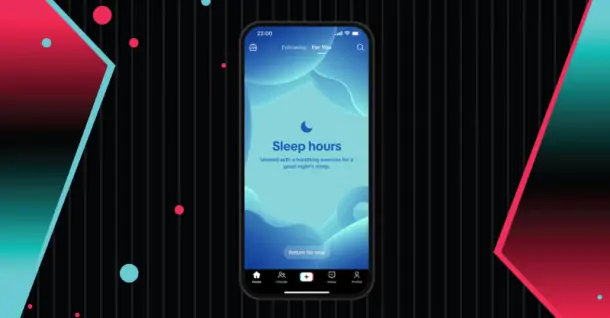
TikTok sẽ chặn lướt video sau 10h tối, giới hạn người dùng dưới 18 tuổi bằng các bài thiền
729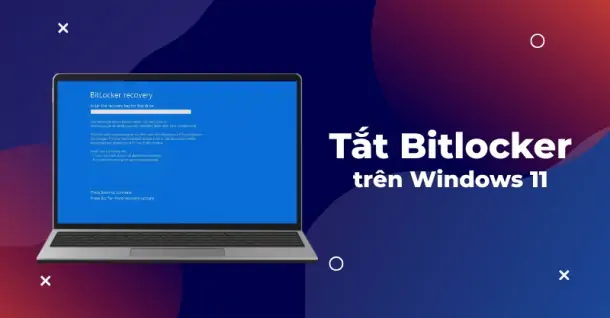
Hướng dẫn cách tắt Bitlocker trên Windows 11 đơn giản, dễ thực hiện
14,835
Hướng dẫn các cách tắt update Win 11 đơn giản, thực hiện nhanh chóng
2,283
Vệ sinh bàn phím Macbook - Chi tiết cách thực hiện để giữ máy sạch mới
501Từ khóa
Tải app Dienmaycholon
Tải app theo dõi thông tin đơn hàng và hàng ngàn voucher giảm giá dành cho bạn.

Tin nổi bật

Mua Panasonic chuẩn Nhật - Trúng ngay xe điện Nhật
Đón Tết 2026 cùng Panasonic với chương trình “Mua Panasonic chuẩn Nhật, trúng ngay xe điện Nhật” – ưu đãi hấp dẫn, quà tặng đầu xuân đậm chất Nhật Bản ...160
Sắm Tết Rộn Ràng - Ưu Đãi Ngập Tràn
Khách hàng khi mua bất kì sản phẩm thương hiệu LG thuộc danh sách sản phẩm được áp dụng tại mục 5 trong thời gian diễn ra chương trình sẽ nhận được quà tặng Máy hút bụi LG A9T-LITE.DEGPLVN trị giá 24,...796
Đón Tết Thêm Hên - Vòng Quay May Mắn
Khi khách hàng mua sản phẩm Philips tại hệ thống Siêu Thị Điện Máy - Nội Thất Chợ Lớn gồm: : Bình đun, Máy xay thịt, Máy đánh trứng, Nồi chiên không dầu, Nồi cơm điện, Nồi áp suất, Bàn ủi (bàn là), Má...1029
Mua 1 Tặng 1, An Tâm Thở Sạch Cùng Sharp
Ưu đãi dành cho khách hàng khi mua 01 máy lọc không khí thương hiệu Sharp sẽ được nhận miễn phí 01 màng lọc HEPA Sharp theo mã sản phẩm tương ứng trong thời gian diễn ra chương trình (danh sách chi ti...263
95 ngày tri ân – 95 năm đổi mới cùng Toshiba
CHƯƠNG TRÌNH KHUYẾN MẠI 2025: 95 NGÀY TRI ÂN – 95 NĂM ĐỔI MỚI CÙNG TOSHIBA ...7737



























